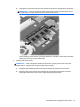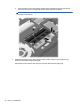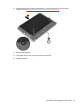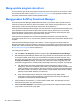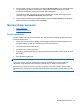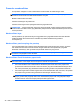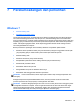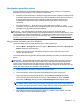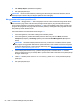HP Notebook Preparation - Windows Vista and Windows 7
Merekamcadang data
Pemulihan yang dilakukan setelah terjadi kegagalan sistem akan selengkap rekam cadang yang
dibuat terakhir kali. Anda harus membuat cakram perbaikan sistem (hanya model tertentu) dengan
menggunakan kandar optik yang terpasang (hanya model tertentu) atau kandar optik eksternal
opsional, dan rekam cadang awal begitu selesai menginstal perangkat lunak. Setiap kali menambah
perangkat lunak baru dan berkas data, Anda harus segera merekamcadang sistem secara teratur
untuk mendapatkan rekam cadang terkini. Cakram perbaikan sistem ini (hanya model tertentu)
digunakan untuk menyalakan (boot) komputer dan memperbaiki sistem operasi apabila terjadi
ketidakstabilan atau kegagalan sistem. Rekam cadang awal dan yang dibuat berikutnya
memungkinkan Anda mengembalikan data dan pengaturan apabila terjadi kegagalan.
Anda dapat merekamcadang data ke dalam kandar keras eksternal opsional, kandar jaringan, atau
cakram.
Perhatikan pertimbangan berikut ini saat merekamcadang:
●
Simpan berkas pribadi dalam perpustakaan Documents (Dokumen) dan buat rekam cadangnya
secara teratur.
●
Buat rekam cadang templat yang tersimpan dalam program terkait.
●
Simpan pengaturan yang telah diubahsuai yang tampil pada jendela, bilah alat, atau bilah menu
dengan mengambil potret layar pengaturan. Potret layar ini dapat menghemat waktu jika
preferensi Anda harus diset ulang.
● Bila merekamcadang ke dalam cakram, gunakan jenis cakram berikut (dibeli terpisah): CD-R,
CD-RW, DVD+R, DVD+R DL, DVD-R, DVD-R DL, atau DVD±RW. Cakram yang Anda gunakan
akan tergantung pada jenis kandar optik yang terpasang pada komputer atau jenis kandar optik
eksternal yang Anda gunakan.
CATATAN: DVD dan DVD dengan dukungan lapis ganda (double-layer/DL) menyimpan lebih
banyak isi daripada CD, sehingga menggunakan DVD-DVD itu untuk rekam cadang akan
mengurangi jumlah cakram pemulihan yang diperlukan.
●
Saat merekamcadang ke cakram, nomori setiap cakram sebelum memasukkannya ke dalam
kandar optik komputer.
Untuk membuat rekam cadang menggunakan Backup and Restore (Cadangan dan Pemulihan):
CATATAN: Pastikan komputer telah terhubung ke daya AC sebelum memulai proses
perekamcadangan.
CATATAN: Proses perekamcadangan ini dapat berlangsung lebih dari satu jam, tergantung pada
ukuran berkas dan kecepatan komputer.
1. Pilih ikon Mulai > All Programs (Semua Program) > Maintenance (Perawatan) > Backup and
Restore (Cadangan dan Pemulihan).
2. Ikuti petunjuk pada layar untuk menyiapkan rekam cadang, membuat citra sistem (hanya model
tertentu), atau membuat cakram perbaikan sistem (hanya model tertentu).
50 Bab 7 Perekamcadangan dan pemulihan